بیاموزید چگونه عدد اعشاری را در اکسل بدون تغییر عدد به صورت رند شده نشان دهید. شما همچنین می توانید عدد را با استفاده از تابع round، گرد کنید.
1. مقدار 2.175 را به سلول A1 وارد کنید.

2. در صفحه اصلی، در گروه شماره، دو بار دکمه Decrease Decimal را کلیک کنید.
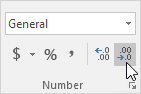
نتیجه:

توجه داشته باشید: اگر به نوار فرمول نگاه کنید، می توانید ببینید که سلول A1 هنوز مقدار 2.175 دارد.
3. ما هنوز هم می توانیم از این مقدار دقیق پایه در محاسبات استفاده کنیم.

توجه: اگر شما می خواهید از 2.2 برای نتیجه 6.6 استفاده کنید، مقدار در سلول A1 را رند کنید.
 آموزش رایگان آموزی بزرگترین مرجع آموزشی رایگان
آموزش رایگان آموزی بزرگترین مرجع آموزشی رایگان
